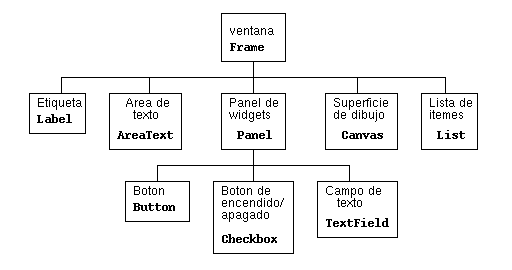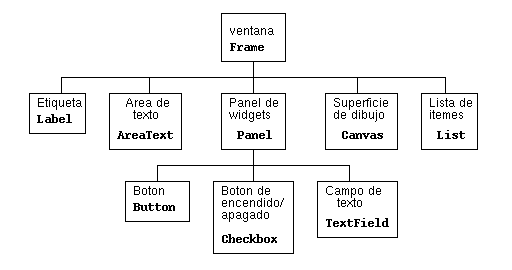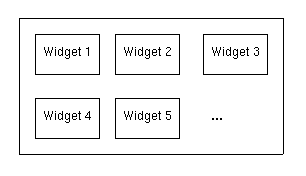El Kit Gráfico: AWT
- AWT: Abstract Window Toolkit.
- Un widget es un elemento gráfico con
el que el usuario puede interactuar.
- Ocupa una porción rectangular en una ventana.
- Existen diversos tipos: botones, áreas de texto, etiquetas, etc.
- El kit AWT implementa los widgets más usuales. Para usarlos es
necesario importar las clases del paquete java.awt:
import java.awt.*;
Algunos Widgets de la AWT
Los widgets se organizan en una jerarquía cuya raíz es la ventana
de la aplicación.
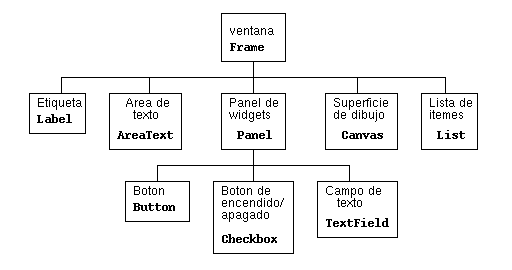
- Los botones, áreas de texto, etiquetas, etc. son hojas en
la jerarquía.
- Los nodos internos se denominan contenedores:
- Frame: Una ventana.
- Panel: Una porción rectangular de una ventana pre-existente.
- Applet: Un panel dentro de un browser Web.
- FileDialog: Una ventana para que el usuario seleccione un archivo.
- Los widgets se implementan como extensiones de la clase Component.
Jerarquía de clases de AWT

Construcción de una ventana de interacción
- Construcción del Frame:
Frame frame= new Frame("Titulo de la ventana");
- Construcción de widgets básicos de interacción:
| Botón: |
Button boton= new Button("nombre del boton"); |
| Etiqueta: |
Label etiq= new Label("nombre", Label.CENTER); |
| Area de texto: |
TextArea area= new TextArea(5, 20); |
| Campo de texto: |
TextField texto= new TextField(15); |
| Botón on/off: |
Checkbox check= new Checkbox("nombre"); |
La lista de ítemes:
List lista = new List(3);
for (int i = 1; i <= 10; i++) {
lista.addItem("List item " + i);
}
El panel de widgets:
Panel panel= new Panel();
Organizador de contenedores: layout managers
- No es conveniente asignar a los widget posiciones absolutas dentro
de la ventana.
- Para organizar el contenedor se le asigna un layout manager
usando setLayout:
frame.setLayout(new BorderLayout());
panel.setLayout(new FlowLayout());
- El layout manager elige la mejor posición y tamaño de cada widget
de acuerdo al espacio disponible.
BorderLayout organiza un contenedor en 5 zonas:

FlowLayout coloca los widgets de izquierda a derecha
y de arriba hacia abajo:
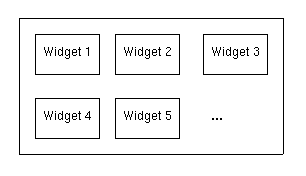
Se colocan los widgets en los contenedores:
- Los botones y el campo de texto dentro del panel:
panel.add(texto);
panel.add(boton);
panel.add(check);
- La etiqueta, el área de texto y la lista en
la ventana:
frame.add("North", etiq);
frame.add("West", area);
frame.add("East", lista);
El panel se trata como si fuese un solo widget:
frame.add("South", panel);
Finalmente se despliega la ventana con:
frame.pack();
frame.show();
Los widgets de la AWT son beans
- Un bean es un objeto inspeccionable por ambientes de desarrollo
rápido (un RAD, un builder).
- Con un RAD, el programador puede generar rápidamente el
código que construye la ventana de su aplicación.
- El programador diseña la interfaz gráfica arrastrando beans
hacia la ventana de diseño.
- El RAD provee de una paleta de beans.
- Ejemplos de RAD: JBuilder de Borland, PowerJ de PowerSoft,
Java WorkShop de Sun, Cafe de Symantec, etc.
¡Ops! Faltó la superficie de dibujo
- Cuando la paleta de beans no ofrece el widget que se necesita,
entonces se fabrica con un Canvas.
- Para hacer un widget se extiende la clase Canvas.
- El nuevo widget se agrega a la ventana como si fuese
un widget cualquiera.
Canvas canvas= new MiCanvas();
frame.add("Center", canvas);
- Cumpliento algunos requisitos, el nuevo widget se puede agregar
a la paleta de beans de cualquier RAD.
class MiCanvas extends Canvas {
public void paint(Graphics g) {
int w = getSize().width;
int h = getSize().height;
g.drawLine(10,10, 100,100);
}
public Dimension getMinimumSize() {
return new Dimension(150,130);
}
public Dimension getPreferredSize() {
return getMinimumSize();
}
}
- Los widgets deben responder a los eventos que genera el
sistema gráfico debido a la interacción con el usuario.
- El sistema gráfico invoca el método paint de un widget
cuando se descubre alguna parte de él.
- El layout manager invoca los métodos getMinimumSize
y getPreferredSize para obtener hints acerca del mejor
tamaño del widget.
- La mayoría de los widgets (como botones, etiquetas, texto, etc.)
ya tienen redefinidos estos métodos en forma conveniente.
- El canvas sirve para implementar nuevos widgets, cuando
ninguno de los widgets disponibles es apropiado.
Juntando los pedazos para armar la ventana
public class Gui extends Frame { // Se especializa la ventana
Button boton; // Se crean variables de instancia
List lista; // para cada widget
...
public Gui() { // El constructor para la ventana
setLayout(new BorderLayout()); // asigna el layout
boton= new Button("quit"); // crea los widgets
...
add("West", area); // Arma la ventana
...
}
public static void main(String[] args) { // El main
Frame frame= new Gui(); // Crea la ventana,
frame.pack(); // la despliega
frame.show(); // y termina
} }
Una vez armada la ventana, todo el proceso se hace
atrapando los eventos que produce el usuario
al interactuar con los widgets.
Ejercicio 1: Copie Gui.java a su
directorio. Compile y ejecute.
Ejercicio 2: Construya una aplicación que cree una ventana con:
- area: un área de texto al centro.
- lista: una lista a la izquierda.
- texto: un campo de texto abajo.
- etiq: una etiqueta "Libreta de teléfonos" arriba.
- boton: un botón "borrar" a la derecha.